PowerPoint制作巧克力键盘样式
[10-20 18:29:11] 来源:http://www.67xuexi.com PowerPoint教程 阅读:85677次
摘要: 插入表格启动PowerPoint2013,单击菜单栏--插入--表格--选择10×8的表格,插入到PowerPoint里面。设置背景图片填充①选中表格,单击设计选项卡里面的填充按钮,然后依次单击表格背景--图片。②弹出本地对话框,选取一张图片双击打开。③这里我们并不是就能直接看到图片的,大家先别急,点击设计里面的填充按钮,选择无填充颜色,这样图片就出来了。④选中表格,框线设置为无框线。添加巧克力效果①以上算是基本完成了,但是为了用户体验,增强视觉效果,我们还需要将其设置为棱台效果,选择下面红色方框标记的那个。②最后的效果如下所示:
PowerPoint制作巧克力键盘样式,标签:PowerPoint教程大全,http://www.67xuexi.com
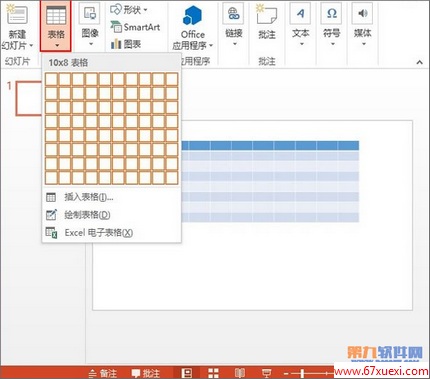






插入表格
启动PowerPoint2013,单击菜单栏--插入--表格--选择10×8的表格,插入到PowerPoint里面。
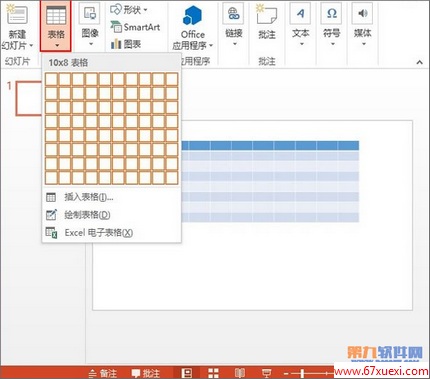
设置背景图片填充
①选中表格,单击设计选项卡里面的填充按钮,然后依次单击表格背景--图片。

②弹出本地对话框,选取一张图片双击打开。

③这里我们并不是就能直接看到图片的,大家先别急,点击设计里面的填充按钮,选择无填充颜色,这样图片就出来了。

④选中表格,框线设置为无框线。

添加巧克力效果
①以上算是基本完成了,但是为了用户体验,增强视觉效果,我们还需要将其设置为棱台效果,选择下面红色方框标记的那个。

②最后的效果如下所示:

Tag:PowerPoint教程,PowerPoint教程大全,办公软件教程 - PowerPoint教程
- PowerPoint制作巧克力键盘样式
- › powerpoint2010如何添加超链接
- › 设置PowerPoint2007自动循环播放
- › PowerPoint如何实现幻灯片自动循环播放
- › PowerPoint超链接字体颜色修改、怎么去掉超链接下划线
- › PowerPoint如何进行远程广播幻灯片
- › PowerPoint公式编辑器使用
- › PowerPoint2013如何制作阶梯流程图
- › PowerPoint怎样让你嵌入的字体不会变形
- › PowerPoint如何利用墨迹工具绘制图形
- › PowerPoint制作图片烧焦效果的方法
- › PowerPoint如何制作三维图
- › PowerPoint快速应用图片样式